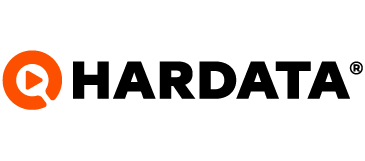Como restauro mi backup? [Dinesat 12 - Dinesat 12 Visual]
Conoce como restaurar los respaldos realizados de tu Dinesat 12 o Dinesat 12 Visual
Dinesat
Última actualización hace un año
Para restaurar tu respaldo realizado, sigue los pasos a continuación:
0. Instala el Microsoft SQL Server Management Studio. Puedes descargarlo desde https://aka.ms/ssmsfullsetup
0.1. Busca todos los servicios que empiecen con el nombre Hardata (escriben servicios en inicio y abren y buscan los servicios que digan Hardata)
0.1.2. Servicios -> Busca los servicios de Dinesat 12 (Empiezan con Hardata Services)
0.1.3. Deten primero el servicio denominado Dst Server Starter
0.1.4. Deten Dst Server y los servicios que dependen del mismo
1. Busca el acceso directo a Microsoft SQL Server Management Studio
1.1. Clic derecho abrir ubicación del archivo
1.2. Ubica el acceso directo en el explorador de Windows
2. Shift + Clic derecho -> ejecutar como otro usuario
3. Ingresa el usuario "HD_Admin" contraseña "HDAdmin3463" (respetar mayúsculas) y Acepta (Si lo haces desde un usuario de dominio, coloca .\ antes del nombre de usuario de la cuenta HD_Admin)
4. En server name coloca "(localdb)\MSSQLLocalDB" y Connect
5. Clic derecho en databases -> Restore database
6. Clic en device
7. Clic en "..." a la derecha de todo en la fila de device
8. Clic en Add
9. Busca la ruta de un backup de la base de datos "HardataDst_xxxx_xx_xx.BAK"
10. Clic Ok
10.1. Clic Ok de vuelta.
11. Clic Options arriba a la izquierda
12. Clic Overwrite the existing database
13. Clic OK
Con esta acción se restaura la base.
Paso opcional: puedes repetir los pasos 5 al 13 usando en el paso 9 un archivo “HardataDstLogs_xxxx_xx_xx.BAK”
Con esta acción se restaura la Base de registros de emisión.
15. Vuelve a iniciar los servicios
16. Inicia el Dinesat
No olvides que hay que reemplazar las carpetas Storage 1 y System Storage dentro de Dinesat Server con las que tenías de la vieja instalación/backup para completar correctamente el proceso.
Dudas? Contactanos a traves de [email protected]